Si vous êtes un gourou de Linux, vous avez probablement déjà entendu parler de ‘top’, qui est un programme de surveillance de processus simple qui s’exécute en ligne de commande. Cependant, si vous trouvez top un peu ennuyeux et que vous aimez l’idée d’une interface utilisateur plus colorée et intéressante, ‘htop’ pourrait être pour vous. Voici une capture d’écran de htop en action:
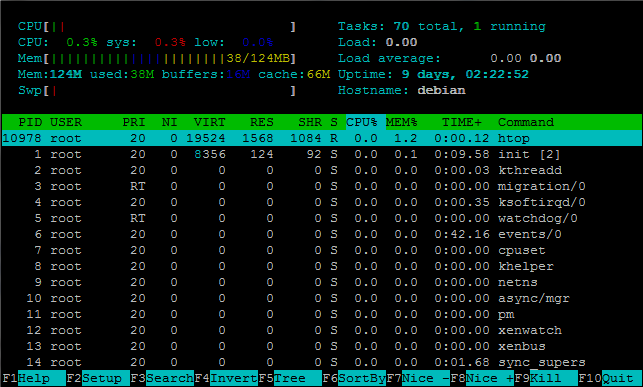
Les avantages de l’utilisation de htop incluent:
- Les compteurs de couleurs vous montrent en un coup d’œil si la charge du processeur, l’utilisation de la mémoire, etc. est dans les niveaux acceptables
- Prend en charge l’interaction de l’utilisateur à l’aide de la souris ainsi que du clavier
- Trier la liste des processus par CPU%, MEM%, temps d’exécution, etc., et par ordre croissant ou décroissant
- Entièrement personnalisable selon vos besoins
- Menu d’aide qui répertorie toutes les commandes possibles (utile pour les débutants)

Installation:
Avant de pouvoir installer htop, nous devons d’abord installer Repoforge (précédemment RPMForge), qui agira comme un référentiel à partir duquel nous pourrons obtenir les fichiers.
RHEL, CentOS & Fedora (32-bit):
RHEL 5, CentOS 5 & Fedora
wget http://packages.sw.be/rpmforge-release/rpmforge-release-0.5.2-2.el5.rf.i386.rpm
rpm -Uhv rpmforge-release*.rf.i386.rpm
RHEL 6 & CentOS 6
wget http://packages.sw.be/rpmforge-release/rpmforge-release-0.5.2-2.el6.rf.i686.rpm
rpm -ihv rpmforge-release*.rf.i686.rpm
RHEL, CentOS & Fedora (64-bit):
RHEL 5, CentOS 5 & Fedora
wget http://packages.sw.be/rpmforge-release/rpmforge-release-0.5.2-2.el5.rf.x86_64.rpm
rpm -Uhv rpmforge-release*.rf.x86_64.rpm
RHEL 6 & CentOS 6
wget http://packages.sw.be/rpmforge-release/rpmforge-release-0.5.2-2.el6.rf.x86_64.rpm
rpm -ihv rpmforge-release*.rf.x86_64.rpm
Une fois que vous avez installé Repoforge/RPMForge, vous pouvez ensuite installer htop en émettant simplement la commande suivante:
yum install htop
Vous pouvez ensuite exécuter htop en exécutant simplement:
htop
Debian :
Le processus d’installation de Debian est encore plus simple, car il est déjà disponible dans les dépôts.
- Ouvrez une session SSH.
- Connectez-vous avec vos identifiants de connexion de l’utilisateur root.
- Tapez « apt-get install htop ».
- Pour exécuter htop, tapez « htop ».
- Si vous souhaitez quitter htop à tout moment, appuyez sur F10.